Excel에서 산점도를 만드는 방법

Excel에서 회귀 분석을 통해 데이터 간의 관계를 탐색하고 시각적으로 분석하는 방법을 알아보세요. 다양한 단계를 따라 쉽게 산점도를 만들 수 있습니다.
Excel 2019를 사용하면 온라인 2D 및 3D 그래픽 이미지를 워크시트에 쉽게 삽입할 수 있습니다. 온라인 그림 대화 상자를 사용하면 Microsoft의 Bing 검색 엔진을 사용하여 전체 웹에서 Excel 시트에서 사용할 2D 이미지를 검색할 수 있습니다. 충분하지 않은 경우 클라우드에 저장한 이미지를 Windows OneDrive에 다운로드할 수도 있습니다.
이러한 소스에서 Excel 워크시트로 이미지를 다운로드하려면 리본(Alt+NF)의 삽입 탭에 있는 일러스트레이션 그룹에서 온라인 그림 버튼을 클릭합니다. Excel에서 온라인 그림 대화 상자가 열립니다. 온라인 그림 대화 상자를 처음 열면 표시되는 해당 범주를 나타내는 샘플 이미지와 함께 범주별로 알파벳순으로 정렬된 여러 샘플 Bing 검색이 포함됩니다.
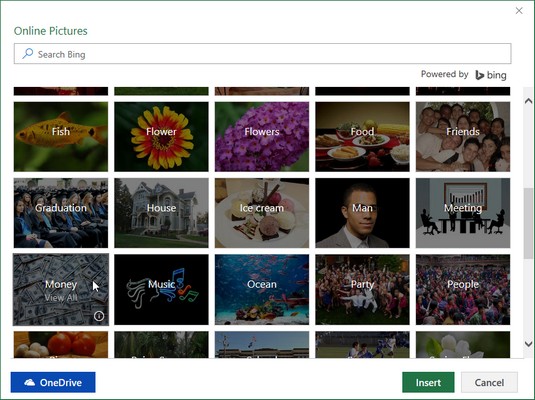
온라인 그림 대화 상자를 열어 2차원 그래픽을 워크시트에 삽입합니다.
책이나 돈과 같은 특정 범주에 사용할 수 있는 사진과 라인 아트를 표시하려면 해당 범주에서 샘플 이미지를 클릭합니다. 해당 범주 또는 사용 가능한 다른 범주에 있는 그림이 청구서에 맞지 않으면 온라인 그림 대화 상자의 검색 텍스트 상자를 사용하여 더 적합한 이미지를 찾을 수 있습니다.
온라인 그림 대화 상자의 검색 텍스트 상자에는 바로 왼쪽에 다음 검색 옵션이 있는 드롭다운 버튼이 있습니다.
열리는 온라인 그림 대화 상자에서 범주를 클릭하거나 대화 상자의 검색 단추(돋보기 아이콘)를 클릭하여 Bing 검색을 수행한 후 온라인 그림 대화 상자에 스크롤 가능한 사진 또는 라인 아트 축소판 목록이 표시됩니다. 현재 워크시트에 삽입할 수 있습니다.
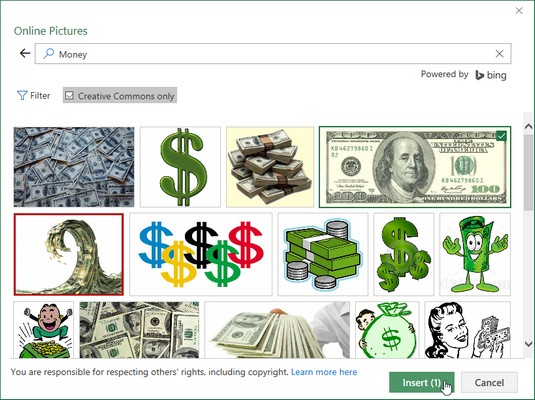
현재 워크시트에 다운로드할 돈 범주에서 달러 기호 라인 아트 이미지의 축소판을 선택합니다.
축소판 위에 있는 온라인 그림 대화 상자에는 선택한 Creative Commons Only 확인란이 표시됩니다. 이 확인란을 선택하면 Excel에서 표시되는 축소판 이미지를 Creative Commons 라이선스 가 적용되는 이미지로만 필터링합니다 . 크리에이티브 커먼즈 라이선스 는 특정 조건(종종 비상업적 또는 교육적 사용)에서 저작권이 있는 자료의 무료 배포를 허용합니다. 크리에이티브 커먼즈 라이선스가 적용되지 않는 워크시트의 이미지를 사용하는 것이 마음에 든다고 확신하는 경우에만 크리에이티브 커먼즈 전용 확인란을 선택하여 체크 표시를 제거합니다.
Creative Commons Only 확인란의 바로 왼쪽에는 온라인 그림 대화 상자에 필터 버튼이 있습니다. 필터 단추를 클릭하면 Excel에서 온라인 그림 대화 상자 아래에 표시된 축소판을 이미지의 크기, 유형, 레이아웃 및/또는 색상별로 필터링할 수 있는 팝업 메뉴를 표시합니다.
축소판 그림이 있는 영역 아래의 대화 상자 맨 아래에 있는 온라인 그림 대화 상자에는 "저작권을 포함하여 다른 사람의 권리를 존중할 책임이 있습니다."라는 메시지와 함께 자세히 알아보기 하이퍼링크가 표시됩니다. 이 링크를 클릭하면 기본 웹 브라우저에�� Microsoft 저작권 웹 페이지가 열리고 저작권 및 공정 사용 원칙이 적용되는 창작물 유형에 대한 정보를 포함하여 저작권법에 대한 기본 정보를 제공합니다.
찾은 이미지 중 하나를 현재 Excel 워크시트에 삽입하려면 해당 축소판을 클릭하여 선택합니다(왼쪽 상단 모서리에 있는 상자에 확인 표시로 표시됨). 그런 다음 삽입 버튼을 클릭합니다(또는 축소판을 두 번 클릭 ) 표시된 이미지 중 하나 이상을 워크시트에 삽입하려면 삽입 버튼을 클릭하기 전에 해당 축소판을 클릭하여 선택하십시오.
삽입 버튼을 클릭하면 Excel이 온라인 그림 대화 상자를 닫고 다운로드한 그림에 대한 작성자 크레딧이 포함된 캡션이 포함된 텍스트 상자와 함께 선택한 그래픽 이미지를 활성 워크시트에 다운로드합니다. . 이 캡션 텍스트 상자에는 두 개의 하이퍼링크가 포함되어 있습니다. 첫 번째는 그림과 작성자에 대한 자세한 정보가 있는 웹 페이지로 이동하고 두 번째는 그림의 라이선스에 대한 보다 구체적인 정보가 있는 웹 페이지로 이동합니다.
Excel 2019는 삽입 탭의 일러스트레이션 그룹에 있는 3D 모델 명령 버튼의 드롭다운 메뉴에 있는 온라인 소스에서 옵션을 사용하여 Microsoft Remix 3D 온라인 커뮤니티 웹 사이트에서 다운로드한 3D 이미지의 사용도 지원합니다(Alt+NS3O ). 이러한 3차원 이미지 중 하나를 Excel 시트에 삽입하면 원하는 각도에서 볼 수 있도록 회전할 수 있습니다.
3D 모델을 삽입하려면 온라인 3D 모델 대화 상자를 열고 표시된 범주 중 하나에서 또는 Microsoft Remix 3D 웹 사이트에 업로드된 3D 이미지에 대해 수행하는 검색에서 모델의 축소판을 선택합니다. 삽입 버튼을 클릭하는 즉시 Excel은 선택 및 회전 핸들이 표시된 3D 모델의 복사본을 현재 워크시트에 다운로드합니다.
워크시트에서 사용하려는 2D 이미지가 로컬 또는 네트워크 드라이브 중 하나의 컴퓨터에 저장되어 있는 경우 리본(Alt+NP)의 삽입 탭에서 그림 명령 단추를 선택하여 삽입할 수 있습니다. 이렇게 하면 폴더를 열고 로컬 그래픽 파일을 선택한 다음 삽입 버튼을 클릭하여 워크시트로 가져올 수 있는 그림 삽입 대화 상자(열기 대화 상자에서 Excel 통합 문서 파일을 여는 것과 동일하게 작동함)가 열립니다.
로컬 또는 네트워크 드라이브에 저장된 3D 모델의 이미지가 있는 경우 드롭다운에서 파일에서 옵션을 선택하여 열린 3D 모델 삽입 대화 상자에서 워크시트에서 해당 이미지를 찾아 선택하고 삽입할 수 있습니다. 삽입 탭(Alt+NS3F)의 일러스트레이션 그룹에 있는 3D 모델 명령 버튼의 다운 메뉴.
자체 파일에 저장되지 않은 다른 그래픽 프로그램에서 생성된 그래픽 이미지를 가져오려면 해당 프로그램에서 그래픽을 선택한 다음 클립보드에 복사합니다(Ctrl+C 누름). Excel 워크시트로 돌아가서 그림을 표시할 위치에 커서를 놓고 이미지를 붙여넣습니다(Ctrl+V를 누르거나 홈 탭의 시작 부분에 있는 붙여넣기 명령 버튼을 클릭합니다. 다른 항목 바로 가기를 확인하십시오 ). .
Excel에서 회귀 분석을 통해 데이터 간의 관계를 탐색하고 시각적으로 분석하는 방법을 알아보세요. 다양한 단계를 따라 쉽게 산점도를 만들 수 있습니다.
이 가이드를 사용하여 LuckyTemplates.com에서 Azure Information Protection을 효과적으로 구성하는 방법을 알아보세요.
SharePoint와 Power BI 통합 방법 및 LuckyTemplates.com에서 보고서를 SharePoint 사이트에 연결하는 다양한 방법에 대해 알아보세요.
프레젠테이션 중 펜 혹은 형광펜을 사용하여 PowerPoint 슬라이드에 그린 경우, 사용자가 다음 프레젠테이션을 위해 그림을 저장하거나 쉽게 지울 수 있도록 하는 방법을 알립니다.
Smartsheet는 프로젝트를 관리하고, 워크플로를 구축하고, 팀과 협업할 수 있는 동적 작업 플랫폼입니다.
SharePoint는 다양한 워크플로 응용 프로그램, "목록" 데이터베이스 및 기타 웹 구성 요소는 물론 보안 기능을 사용하여 비즈니스 그룹의 공동 작업을 제어하는 웹 기반 공동 작업 시스템입니다.
반니엔 캘린더(Van Nien Calendar)는 휴대폰에서 달력 보기 애플리케이션으로, 휴대폰에서 태음태양일을 빠르게 확인하고 중요한 업무를 정리할 수 있도록 도와줍니다.
Microsoft Outlook은 Microsoft Corporation에서 개발한 비즈니스 및 생산성 응용 프로그램입니다.
ClickUp은 모든 비즈니스에서 가장 높은 평가를 받는 생산성 플랫폼 중 하나입니다. Google, Booking.com, San Diego Padres 및 Uber와 같은 대기업은 모두 ClickUp을 사용하여 직장 생산성을 높입니다.
PDF는 텍스트 문서를 읽고, 만들고, 보내는 데 일반적으로 사용되는 형식이 되었습니다. 결과적으로 이러한 유형의 문서화에 사용되는 프로그램 수가 증가했습니다. PDF-XChange Viewer는 점점 더 많은 PDF 뷰어 중 하나입니다.








